| Omitir Vínculos de navegación | |
| Salir de la Vista de impresión | |

|
Guía de instalación de Sun Server X4-8 para Oracle® VM |
| Omitir Vínculos de navegación | |
| Salir de la Vista de impresión | |

|
Guía de instalación de Sun Server X4-8 para Oracle® VM |
Acerca de la instalación del software de Oracle VM
Preparación para la instalación de Oracle VM Server
Instalación de Oracle VM Server
Instalación de Oracle VM Server (Oracle System Assistant)
Instalación de Oracle VM Server (manual)
Instalación de Oracle VM Server (servidor PXE)
Requisitos de instalación del servidor PXE
Instalación de Oracle VM Server (servidor PXE)
Finalización de la instalación de Oracle VM
Aumento de dom0_mem para sistemas con gran cantidad de memoria
Acceso a Oracle Hardware Management Pack
Instalación de controladores específicos de Oracle VM
Antes de empezar
Siga las instrucciones de Preparación para la instalación de Oracle VM Server.
En la interfaz web de Oracle ILOM, haga clic en Host Management (Gestión de hosts) > Power Control (Control de energía) y, a continuación, en la lista Action (Acción), seleccione Reset (Restablecer).
En el servidor Oracle local, pulse y suelte el botón de encendido (durante aproximadamente un segundo) en el panel frontal del servidor para apagarlo y, a continuación, pulse el botón de encendido otra vez para encender el servidor.
En la CLI de Oracle ILOM del SP del servidor, escriba: reset /System.
Aparecerán mensajes del BIOS en la consola.
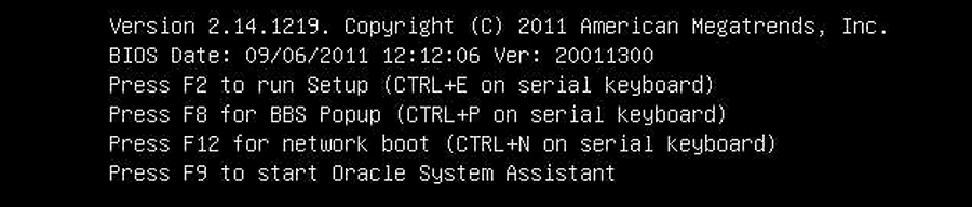
Después de unos segundos, un menú ofrece una selección de dispositivos de inicio.
Puede realizar el inicio desde un CD/DVD físico o desde un CD/DVD virtual si utiliza una imagen .ISO.
El control pasa al programa de instalación del SO del medio.
Se instalará el software de Oracle VM Server y Oracle VM Agent.
Para obtener información adicional, consulte la documentación de instalación de Oracle VM Server en:
Pasos siguientes
Si es necesario, instale Oracle VM Manager. Consulte: